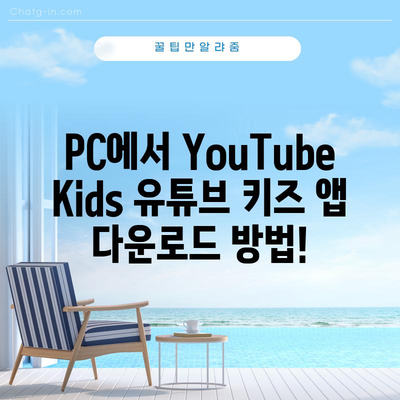YouTube Kids 유튜브 키즈 PC 앱 다운로드
Meta Description: YouTube Kids 유튜브 키즈 PC 앱 다운로드 안내. 안전하고 재미있는 어린이 콘텐츠로 자녀를 보호하세요.
유튜브 키즈란 무엇인가?
YouTube Kids 유튜브 키즈는 어린이들이 안전하게 즐길 수 있는 콘텐츠를 제공하는 플랫폼으로, 다양한 연령대의 아이들을 위한 동영상, 애니메이션, 교육 자료를 포함하고 있습니다. 이 앱은 부모에게 자녀의 시청 경험을 관리할 수 있는 기능을 제공하여, 안전한 인터넷 환경을 조성하는 데 큰 역할을 하고 있습니다. 특히, PC에서 사용 가능한 유튜브 키즈의 다운로드 방법과 사용법을 아는 것은 부모님이 자녀에게 최적의 교육 콘텐츠를 제공할 수 있는 좋은 방법입니다.
먼저, 유튜브 키즈의 주요 특징을 살펴보면 다음과 같습니다:
| 기능 | 설명 |
|---|---|
| 안전성 | 모든 콘텐츠는 방지 시스템을 통해 필터링됩니다. |
| 다양한 콘텐츠 종류 | 교육적, 창의적, 오락적 콘텐츠가 포함되어 있습니다. |
| 시청 시간 관리 | 부모가 자녀의 시청 시간을 설정할 수 있습니다. |
위의 표에서 보듯이, 유튜브 키즈는 단순히 동영상을 제공하는 플랫폼이 아닌, 어린이의 건강한 성장과 발달을 위한 중요한 요소로 자리잡고 있습니다. 자녀가 공감 능력을 기르고, 호기심을 자극하는 다양한 콘텐츠를 경험할 수 있도록 도와줍니다.
💡 팀뷰어 무료 다운로드와 설치 방법을 알아보세요! 💡
PC에서 유튜브 키즈 사용하는 방법
YouTube Kids 유튜브 키즈는 PC에서도 쉽게 사용할 수 있습니다. 웹 브라우저를 통해 간편하게 접근할 수 있는데, 먼저 Chrome이나 Edge와 같은 브라우저를 열고 YouTube Kids 웹사이트를 검색하여 접속합니다.
- 접속하기: 웹 브라우저의 주소창에
https://www.youtubekids.com을 입력합니다. - 로그인하기: 구글 계정으로 로그인한 후, 사용자의 연령대에 맞는 프로필을 설정합니다.
- 콘텐츠 탐색: 홈 화면에서 추천 콘텐츠를 탐색하거나, 특정 카테고리에서 원하는 콘텐츠를 선택할 수 있습니다.
이렇게 쉬운 방법으로 YouTube Kids를 사용할 수 있으며, 부모는 자녀가 보는 콘텐츠를 모니터링하고 관리할 수 있습니다. 예를 들어, 부모가 설정한 키워드나 연령 제한에 따라 자동으로 부적절한 콘텐츠가 차단됩니다.
| 단계 | 설명 |
|---|---|
| 1. 접속하기 | 웹사이트에 접속하여 로그인합니다. |
| 2. 프로필 설정 | 각각의 자녀에게 맞는 연령대 프로필을 만듭니다. |
| 3. 관리 기능 활용 | 시청 시간, 추천 콘텐츠 등을 부모가 조절합니다. |
이런 단계를 통해 안전하면서도 교육적인 경험을 자녀에게 제공할 수 있습니다.
💡 스마트스위치 PC버전으로 간편하게 데이터 이동하는 방법을 알아보세요. 💡
유튜브 키즈 PC 앱 다운로드
현재 유튜브 키즈는 공식적으로 PC 전용 앱을 제공하지 않습니다. 그러나, 웹사이트를 통해 언제 어디서나 쉽게 접속할 수 있는 장점이 있습니다. 그럼에도 불구하고, 모바일 기기에서는 Android와 iOS 사용자 모두 앱 스토어에서 다운로드할 수 있으며, 이는 어린이들이 언제든지 유튜브 키즈를 이용할 수 있도록 합니다.
- 모바일 기기에서 다운로드:
- Android 사용자: Google Play Store에서 YouTube Kids 검색 후 다운로드.
- iOS 사용자: App Store에서 YouTube Kids 검색 후 다운로드.
그렇다면, 부모는 이러한 앱을 통해 자녀의 콘텐츠 소비를 어떻게 관리할 수 있을까요?
- 환경 설정: 부모는 각 자녀의 나이에 맞춰 추천되는 콘텐츠의 종류를 설정할 수 있습니다.
- 시간 제한 설정: 자녀가 화면을 바라보는 시간을 조절하여, 건강한 시청 습관을 기를 수 있도록 도와줍니다.
이러한 관리 기능은 부모와 자녀 간의 신뢰 관계를 증진시키고, 건강한 인터넷 사용 습관을 형성하는 데 필수적입니다.
| 앱 다운로드 플랫폼 | 링크 |
|---|---|
| Android | Google Play Store |
| iOS | Apple App Store |
위의 표는 모바일 기기에서 유튜브 키즈 앱 다운로드 방법에 대한 정보입니다. 부모와 자녀 모두 참여할 수 있는 교육적이고 안전한 인터넷 환경을 만드세요!
💡 유튜브 키즈 앱의 놀라운 기능을 지금 바로 알아보세요! 💡
유튜브 키즈의 장점
YouTube Kids 유튜브 키즈는 다음과 같은 여러 장점을 제공합니다.
안전한 시청 환경
YouTube Kids는 어린이에게 부적절한 콘텐츠가 노출되지 않도록 설계되었습니다. 모든 영상은 엄격한 필터링 과정을 거쳐 안전하다고 판단된 콘텐츠만이 제공됩니다. 이러한 시스템 덕분에 부모는 자녀가 어떤 콘텐츠를 보는지에 대한 걱정을 덜 수 있습니다.
개인화된 경험
사용자는 개별 프로필을 생성하여 자녀의 연령대에 맞는 콘텐츠를 개인화할 수 있습니다. 이를 통해 각 아이는 자신에게 적합한 동영상만을 추천받게 되며, 이는 더욱 흥미롭고 유익한 시청 경험을 제공합니다.
- 연령 그룹별 필터: 1-4세, 5-7세, 8-12세 각각의 그룹에 맞춰 다르게 구성됩니다.
- 특화된 추천 알고리즘: 사용자가 선호하는 콘텐츠를 분석하여 더욱 적합한 동영상을 자동으로 선정합니다.
시청 시간 관리
부모는 자녀의 시청 시간을 설정할 수 있는 기능을 통해, 건강한 습관을 기를 수 있도록 도와줄 수 있습니다. 예를 들어, 하루에 1시간으로 제한한다면 자녀가 그 시간에 집중해서 콘텐츠를 시청할 수 있도록 조절할 수 있습니다.
| 기능 | 설명 |
|---|---|
| 시청 시간 설정 | 부모가 사전에 정한 시간만큼만 시청 가능 |
| 경고 시스템 | 시청 시간이 끝나갈 때 알림을 통해 경고 |
이와 같은 기능은 건강한 시청 습관 확립에 기여하며, 자녀가 TV나 컴퓨터 화면에 너무 많은 시간을 보내지 않도록 도와줍니다.
💡 유튜브 키즈 앱 다운로드 방법을 지금 바로 알아보세요! 💡
FAQ
질문 1. 유튜브 키즈에서 어떤 콘텐츠를 제공하나요?
유튜브 키즈는 교육적이고 재미있는 콘텐츠를 제공합니다. 이에는 교육적인 동영상과 애니메이션, 창의력을 자극하는 DIY 및 공예, 과학적 호기심을 불러일으키는 실험, 다양한 언어와 문화 소개, 어린이에게 적합한 음악 및 예술 등이 포함됩니다.
질문 2. 유튜브 키즈의 주요 이점은 무엇인가요?
유튜브 키즈의 이점으로는 안전한 시청 환경을 위한 콘텐츠 필터링, 건강한 시청 습관 형성을 위한 시청 시간 관리, 개인화된 경험을 위한 개별 프로필 설정 등이 있습니다. 또한, 유튜브 키즈를 통해 어린이들이 부적절한 콘텐츠로부터 보호받을 수 있습니다.
질문 3. 유튜브 키즈를 어떻게 이용할 수 있나요?
유튜브 키즈는 PC에서 웹사이트를 통해 이용하거나, 모바일에서는 아이폰은 애플 앱스토어, 안드로이드는 구글 플레이 스토어에서 해당 앱을 다운로드하여 이용할 수 있습니다. 또한, 부모님은 플랫폼의 다양한 관리 기능을 활용하여 아이들이 안전하고 적절한 콘텐츠를 시청하도록 할 수 있습니다.
💡 유튜브 키즈 앱 설치 방법을 자세히 알아보세요! 💡
결론
💡 PC에서 YouTube Kids 앱을 쉽게 다운로드하는 방법을 알아보세요. 💡
YouTube Kids 유튜브 키즈 PC 앱 다운로드는 자녀에게 안전하고 교육적인 콘텐츠를 제공하는 효과적인 방법입니다. 부모는 이 플랫폼을 활용하여 자녀의 시청 시간을 관리하고, 부적절한 콘텐츠로부터 보호할 수 있으며, 다양한 기능을 통해 맞춤형 경험을 제공할 수 있습니다. 지금 바로 YouTube Kids를 통해 자녀에게 최적의 시청 경험을 선사해보세요!
PC에서 YouTube Kids 유튜브 키즈 앱 다운로드 방법!
PC에서 YouTube Kids 유튜브 키즈 앱 다운로드 방법!
PC에서 YouTube Kids 유튜브 키즈 앱 다운로드 방법!